Sådan overføres afspilningsliste fra iPhone til iTunes
Miscellanea / / November 28, 2021
iPhone fra Apple Inc. er en af de mest innovative og populære enheder i nyere tid. Sammen med iPod og iPad fungerer iPhone også som en medieafspiller og en internetklient. Med over 1,65 milliarder iOS-brugere i dag har iOS vist sig at være hård konkurrence på Android-markedet. Proceduren for at overføre spillelister fra iPhone, iPad eller iPod til iTunes på en computer varierer afhængigt af operativsystemet. Hvis du ønsker at gøre det, er du på det rigtige sted. Vi har forklaret processen til at eksportere afspilningsliste fra iPhone ved hjælp af iTunes 11 og 12. Så fortsæt med at læse nedenfor.
Du kan downloade den seneste version af iTunes fra App Store.

Indhold
- Sådan overføres afspilningsliste fra iPhone til iTunes
- Sådan aktiverer du funktionen Administrer musik og videoer manuelt
- Sådan kopieres afspilningsliste til iPhone, iPad eller iPod
- Kopier afspilningslister til iOS-enhed ved hjælp af iTunes 12
- Kopier afspilningslister til iOS-enhed ved hjælp af iTunes 11
Sådan overføres afspilningsliste fra iPhone til iTunes
1. Tilslut din iOS-enhed til computersystemet ved hjælp af dets kabel.
2. Klik derefter på din Enhed på den iTunes app.
3. Under Enheder skal du udvide indstillingen med titlen Valg.
4. Vælg afspilningsliste du ønsker at kopiere på computeren.
5. Gå til Fil menu og klik på Bibliotek, som vist.
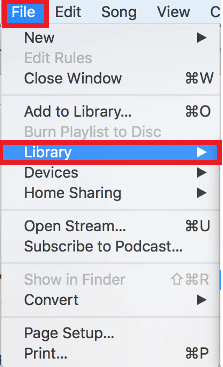
6. Vælg nu Eksporter afspilningsliste... fra den nye menu, der vises. Din afspilningsliste vil blive eksporteret som en tekstfil.
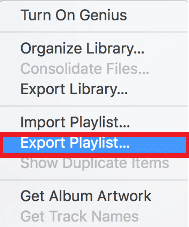
7. Her, giv en Navn til eksporteret fil og vælg Gemme.
8. Gå tilbage til Fil >Bibliotek, som tidligere.

9. Klik på Sange.
10. Klik nu videre Importer afspilningsliste... som afbildet nedenfor.
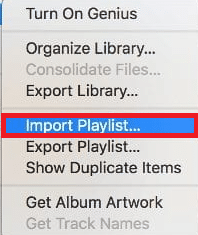
11. Klik til sidst på Eksporteret tekstfil oprettet i trin 6.
Sådan kan du eksportere afspilningslister fra iPhone til iTunes på dit system.
Læs også:Sådan kopieres afspilningslister til iPhone, iPad eller iPod
Sådan aktiverer du funktionen Administrer musik og videoer manuelt
For at kopiere afspilningslister til iPhone, iPad eller iPod skal du aktivere manuelt administrere musik og videoer mulighed, som anvist nedenfor:
1. Tilslut din iPhone, iPad eller iPod til din computer ved hjælp af dets kabel.
2. Klik derefter på din Enhed. Det vises som et lille ikon på iTunes-startskærm.
3. På den næste skærm skal du klikke på indstillingen med titlen Resumé i venstre rude.
Bemærk: Sikre Synkroniser musik boksen er først afkrydset.

4. Under Muligheder, afkryds feltet markeret Håndter musik og videoer manuelt, som afbildet på billedet nedenfor.
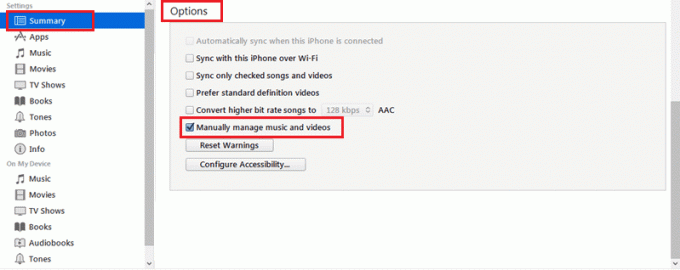
5. Klik til sidst videre ansøge for at gemme disse ændringer.
Læs også: Ret iCloud-billeder, der ikke synkroniseres til pc
Sådan kopieres afspilningsliste til iPhone, iPad eller iPod
Kopier afspilningslister til iOS-enhed ved hjælp af iTunes 12
Metode 1: Overfør valgte afspilningslister
1. Forbinde din iOS-enhed til din computer ved hjælp af dens kabel.
2. Klik derefter på den lille Enhed ikonet på iTunes 12 startskærm.
3. Under Indstillinger, klik på indstillingen med titlen Musik.
Bemærk: Sørg for, at Synkronisere indstillingen er slået fra for Hele musikbiblioteket.
4. Her skal du markere boksen med titlen Udvalgte afspilningslister, kunstnere, album og genrer.
5. Klik derefter på ansøge, som fremhævet.

De valgte afspilningslister vil nu blive kopieret til din iPhone eller iPad eller iPod. Vent på, at filerne er overført, og derefter frakoble din enhed fra computeren.
Metode 2: Træk og slip afspilningsliste
1. Prop din iPhone, iPad eller iPod ind i computeren det kabel, der følger med den.
2. Fra venstre rude skal du klikke på Musik afspilningslister. Herfra, vælge afspilningslister skal kopieres.
3. Træk og slip de valgte afspilningslister i Enheder kolonne tilgængelig i venstre rude.
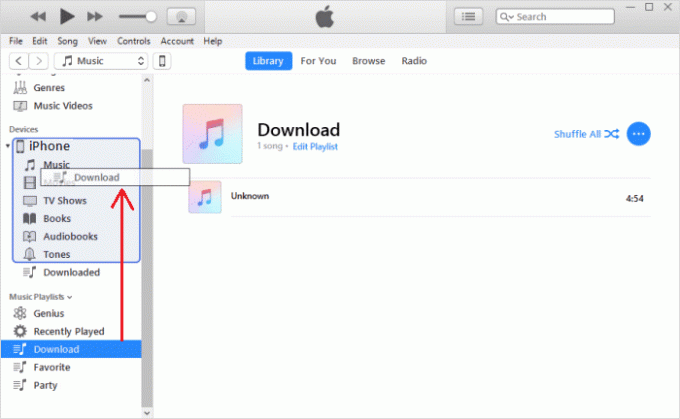
Kopier afspilningslister til iOS-enhed ved hjælp af iTunes 11
1. Forbinde din iOS-enhed til computeren.
2. Klik nu på Hurtig knap, der vises i højre side af skærmen.
3. Klik på Tilføj til… knap. Når du klikker på denne, vil alt tilgængeligt indhold i menuen blive vist i højre side af skærmen.
4. Træk og slip afspilningslisten til din iPhone.
5. Til sidst skal du vælge Færdig for at gemme ændringerne og klikke på Synkronisere. De nævnte afspilningslister vil blive kopieret til din enhed.
Anbefalede:
- Ret computer, der ikke genkender iPhone
- Ret App Store Manglende på iPhone
- Ret Mac kan ikke oprette forbindelse til App Store
- Hvorfor er min Mac-internet pludselig så langsomt?
Vi håber, at denne guide var nyttig, og at du var i stand til det eksportere eller overføre afspilningsliste fra iPhone til iTunes på din computer samt kopier afspilningslisten til iPhone ved hjælp af iTunes. Stil dine spørgsmål eller forslag i kommentarfeltet nedenfor.



